Illustrator中参考线的妙用II
来源:sc115.com | 201 次浏览 | 2011-06-29
标签: Illustrator中参考线的妙用II Illustrator
大家好,我是Relen,这次还是要和大家继续探讨有关参考线妙用。如果你已经看过Relen写的《参考线的秒用1—制作精准的六面体》,那么你一定对参考线的操作:制作、释放、变化、删除等有了一定的了解。参考线,顾名思义是为了我们在制作图形图像是可以参照的线条。不仅仅AI有这个概念,的各种软体均含有参考线的概念,这完全可以说明,它的作用是非常之大的。
如图一所示,打开已经做好的六面体阵列,选择其中的一个六面体,把被选择的六面体更换为其他颜色,同时象抽屉一样挪出一部分来。
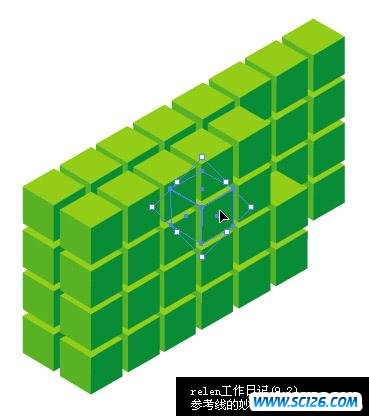
1, 把选中的六面体,【 Ctrl + C 】【 Ctrl + V 】 拷贝一份复制到其他位置。
2, 把复制的新六面体,改变为其他颜色。如图二

4, 重新选中阵列中你打算改变颜色的六面体(图一),选择菜单:视图>参考线>制作参考线 或者使用快捷键 【 Ctrl+5 】,这时被选中的六面体消失了,变成了参考线。



 图五
图五搜索: Illustrator中参考线的妙用II Illustrator
- 上一篇: Illustrator裁剪标志打造与使用
- 下一篇: 快速漫游Illustrator 10(4)
- 最热-Illustrator
 多种冰激凌和蛋糕PNG图标
多种冰激凌和蛋糕PNG图标 精美蔬菜高清图片4
精美蔬菜高清图片4 精美蔬菜高清图片2
精美蔬菜高清图片2 精美蔬菜高清图片3
精美蔬菜高清图片3 精美蔬菜高清图片1
精美蔬菜高清图片1 景观效果图素材
景观效果图素材 景观效果图素材
景观效果图素材 手机高清图片
手机高清图片 景观效果图素材
景观效果图素材